Sayfa Ayarları Görünürlüğü
HoloLens cihazları için yönetilebilir özelliklerden biri, Ayarlar uygulamasında görülen sayfaları kısıtlamak için Ayarlar/PageVisibilityList ilkesi kullanmaktır. PageVisibilityList, BT Yöneticilerinin Sistem Ayarları uygulamasındaki belirli sayfaların görünür veya erişilebilir olmasını engellemesine ya da belirtilenler dışında tüm sayfalar için bunu yapmasına olanak tanıyan bir ilkedir.
Not
Bu özellik yalnızca HoloLens 2 cihazları için Windows Holographic, sürüm 20H2 veya üzeri sürümlerde kullanılabilir. Lütfen bunu kullanmak istediğiniz cihazların güncelleştirildiğinden emin olun.
Sayfalar, yayımlanan URI'lerin kısaltılmış bir sürümüyle tanımlanır. Bu sürüm URI'den "ms-settings:" ön ekinin çıkarılmasına neden olur.
Aşağıdaki örnekte, sırasıyla "network-wifi" ve "bluetooth" URI'sine sahip olan yalnızca hakkında ve bluetooth sayfalarına erişime izin veren bir ilke gösterilmektedir:
showonly:network-wifi;network-proxy;bluetooth
Aşağıdaki örnek, işletim sistemi sıfırlama sayfasını gizleyen bir ilkeyi gösterir:
hide:reset
Intune'a sağlanacak yapılandırma değerleri şunlardır:
- Adı: Profil için yöneticinin tercih ettiği görünen addır.
-
OMA-URI:kapsamıdahil olmak üzere ayar sayfasının tam URI'si. Bu sayfadaki örnekler
./Devicekapsamını kullanıyor. Değeri: Yalnızca belirtilen sayfalarıngizleneceğini veya gösterilip gösterilmeyeceğini gösteren bir dize değeridir. Olası değerler hide:<pagename>veshowonly:<pagename>.
Birden çok sayfa noktalı virgülle ayrılarak belirtilebilir ve ortak sayfaların listesi aşağıda bulunabilir.
- Özel ilkesioluşturun.
-
OMA-URI'sini ayarlarken tam kapsamlı URI'yi girin. Örneğin:
./Device/Vendor/MSFT/Policy/Config/Settings/PageVisibilityList - Veri seçmeyi seçerken seçin: Dize
-
Değeri belirtirken yukarıdaki yönergeleri kullanın. Örneğin:
showonly:network-wifi;network-proxy;bluetoothveyahide:reset
Önemli
Özel cihaz yapılandırmasını cihazın içinde olması amaçlanan bir gruba atadığınızdan emin olun. Bu adım gerçekleştirilmezse, ilke gönderilir ancak uygulanmaz.
Intune grupları ve cihaz yapılandırmaları hakkında daha fazla bilgi için bkz. HoloLens MDM yapılandırma
Windows Yapılandırma Tasarımcısı'nda belirtilecek yapılandırma değerleri şunlardır:
hide:<pagename> ve showonly:<pagename>. Birden çok sayfa noktalı virgülle ayrılarak belirtilebilir ve ortak sayfaların listesi aşağıda bulunabilir.
- Windows Yapılandırma Tasarımcısı'nda paketinizi oluştururken İlkeler > Ayarlar > PageVisibilityList
- Dizeyi girin:
showonly:network-wifi;network-proxy;bluetooth - Sağlama Paketinizi dışarı aktarın.
- Paketi cihazınıza uygulayın.
Sağlama paketi oluşturma ve uygulama hakkında ayrıntılı bilgi için holoLens sağlama sayfasını
ziyaret edin.
Seçilen yöntemden bağımsız olarak cihazınız artık değişiklikleri almalıdır ve kullanıcılara aşağıdaki Ayarlar Uygulaması sunulur.
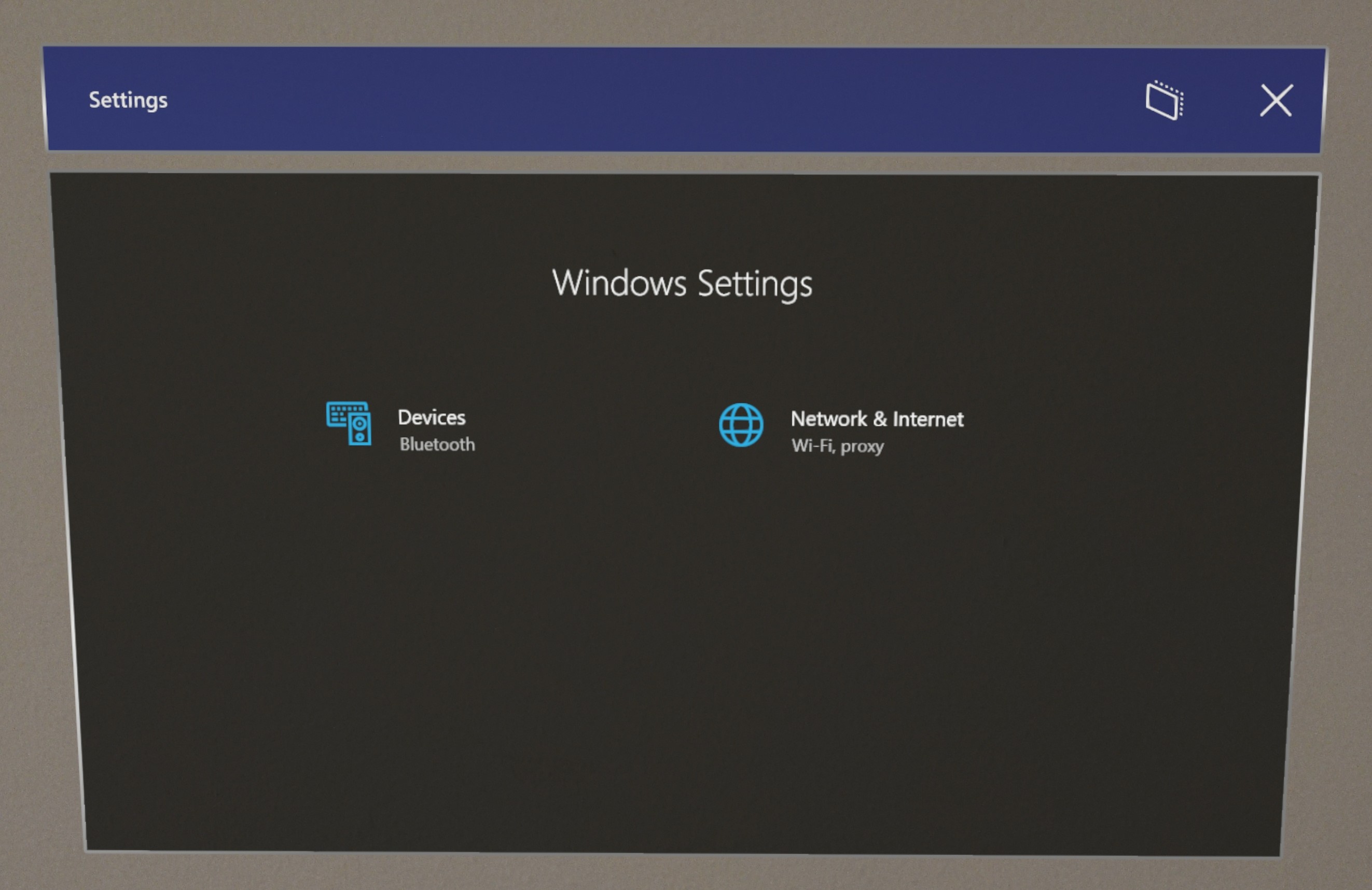
Ayarlar uygulama sayfalarını kendi sayfa seçiminizi gösterecek veya gizleyecek şekilde yapılandırmak için HoloLens'te kullanılabilen Ayarlar URI'lerine göz atın.
HoloLens cihazları ve Windows 10 cihazları, Ayarlar uygulamasında farklı sayfa seçeneklerine sahiptir. Aşağıdaki URI'ler HoloLens 2'ye özeldir. HoloLens'e özgü olmayan URI'ler için
Not
Ayarlar'ı doğrudan uygulamanızdan başlatmak için "ms-settings:" ön ekini kullanın.
| Ayarlar sayfası | URI |
|---|---|
| İş veya okula erişme | workplace |
| E-posta & hesapları | mailandaccounts |
| Diğer Kullanıcılar | otherusers |
| Oturum Açma Seçenekleri | signinoptionssigninoptions-launchirisenrollment signinoptions-launchpinenrollment |
| Bilgileriniz | yourinfo |
| Ayarlar sayfası | URI |
|---|---|
| Uygulamalar & özellikleri 2 | appsfeatures |
| Uygulamalar & özellikleri > Gelişmiş Seçenekler 2 | appsfeatures-app |
| Çevrimdışı Haritalar 2> Uygulamalar & özellikleri | maps-maps |
| Çevrimdışı Haritalar > Uygulamalar & özellikleri > Haritaları indirme 2 | maps-downloadmaps |
| Uygulama Güncelleştirmesi | appupdate |
| Ayarlar sayfası | URI |
|---|---|
| Bluetooth | bluetooth connecteddevices |
| Fare 2 | mouse |
| USB 2 | usb |
| Ayarlar sayfası | URI |
|---|---|
| Hesap Bilgileri | privacy-accountinfo |
| Uygulama Tanılama | privacy-appdiagnostics |
| Arka Plan Uygulamaları | privacy-backgroundapps |
| Takvim | privacy-calendar |
| Arama Geçmişi | privacy-callhistory |
| Kamera | privacy-webcam |
| Kişiler | privacy-contacts |
| Tanılama & Geri Bildirimi | privacy-feedback |
| Evrak | privacy-documents |
| E-posta | privacy-email |
| Çevre | privacy-holographic-environment |
| EyeTracker | privacy-eyetracker |
| Dosya sistemi | privacy-broadfilesystemaccess |
| Genel 2 | privacy-general |
| Mürekkep & yazma kişiselleştirme 2 | privacy-speechtyping |
| Yer | privacy-location |
| Mesajlaşma | privacy-messaging |
| Mikrofon | privacy-microphone |
| Hareket 2 | privacy-motion |
| Bildirim | privacy-notifications |
| Diğer cihazlar | privacy-customdevices |
| Resim | privacy-pictures |
| Radyo | privacy-radios |
| 2 |
privacy-graphicsCaptureWithoutBorder |
| 2 |
privacy-graphicsCaptureProgrammatic |
| Konuşma | privacy-speech |
| Görev | privacy-tasks |
| Kullanıcı hareketleri | privacy-backgroundspatialperception |
| Video | privacy-videos |
| Sesle Etkinleştirme | privacy-voiceactivation |
| Ayarlar sayfası | URI |
|---|---|
| Uçak Modu 2 | network-airplanemode |
| Proxy | network-proxy |
| VPN | network-vpn |
| Wi-Fi | network-wifinetwork-wifisettingsnetwork-statuswifi-provisioning |
| Ayarlar sayfası | URI |
|---|---|
| Pil 2 | batterysaver |
| Pil 2 | batterysaver-settings |
| Renk | colorspersonalization-colors |
| Hologramlar 2 | holograms |
| Kalibrasyon 2 | calibration |
| Bildirimler & eylemleri | notifications |
| Power & Sleep | powerandsleep powersleep |
| Paylaşılan Deneyimler | crossdevice |
| Ses 2 | sound |
| Ses > Uygulama ses düzeyi ve cihaz tercihi 2 | apps-volume |
| Ses |
sound-devices |
| Başlangıç hareketleri | start-gesture |
| Depolama | storagesense |
| Depolama > Akıllı Depolamayı Yapılandırma 2 | storagepolicies |
| Ayarlar sayfası | URI |
|---|---|
| Tarih & saat 2 | dateandtime |
| Klavye 2 | keyboard |
| Dil 2 | language |
| Dil 2 | regionlanguage-languageoptions |
| Dil | regionlanguageregionlanguage-adddisplaylanguageregionlanguage-setdisplaylanguage |
| Bölge | regionformatting |
| Ayarlar sayfası | URI |
|---|---|
| Gelişmiş Seçenekler | windowsupdate-options |
| Sertifika | certificates |
| Geliştiriciler için | developers |
| sıfırlama & Kurtarma 2 | reset |
| 3 sorunlarını giderme | troubleshoothololens |
| Windows Insider Programı | windowsinsider windowsinsider-optin |
| Windows Update | windowsupdatewindowsupdate-activehours windowsupdate-history windowsupdate-optionalupdates 1 windowsupdate-options1 windowsupdate-restartoptions |
| Windows Update - Güncelleştirmeleri denetler | windowsupdate-action |
1 - Windows Holographic, sürüm 21H1'in önceki sürümleri için, aşağıdaki iki URI sizi Gelişmiş seçenekler veya Seçenekleri sayfalarına götürmez; yalnızca ana Windows Update sayfasını engeller veya gösterir.
- windowsupdate-options
- windowsupdate-restartoptions
2 - Windows Holographic 21H1 veya sonraki sürümlerde kullanılabilir.
3 - Yalnızca Windows Insider derlemelerinde kullanılabilir.
Windows 10 Ayarlar URI'lerinin tam listesi için başlatma ayarları belgelerini ziyaret edin.